Jika Anda telah mengatur sistem Ubuntu Anda untuk mengambil Zona Waktu Otomatis, itu akan menyinkronkan sistem Anda melalui internet sehingga akan memiliki zona waktu lokasi terdekat Anda. Jika Anda ingin mengubah zona waktu sesuai dengan preferensi Anda sendiri, Ubuntu menyediakan dua cara untuk melakukannya; melalui baris perintah dan antarmuka pengguna grafis.
Dalam artikel ini, kami akan menjelaskan cara mengubah zona waktu saat ini dari sistem Ubuntu 18.04 LTS.
Cara Memeriksa Zona Waktu Saat Ini
Melalui Baris Perintah
Buka aplikasi Terminal Anda melalui Ubuntu Dash atau melalui pintasan Ctrl+Alt+T. Masukkan perintah berikut untuk melihat informasi tentang waktu dan zona waktu sistem Anda:
$ timedatectl
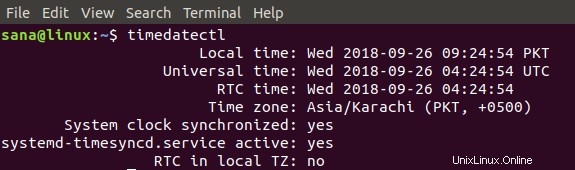
Anda juga dapat melihat informasi ini dengan menggunakan perintah berikut:
$ ls -l /etc/localtime

Melalui UI
Untuk melihat informasi tentang zona waktu saat ini melalui UI, Anda perlu mengakses pengaturan Tanggal &Waktu di utilitas Pengaturan. Anda dapat melakukannya melalui Dash sistem sebagai berikut:
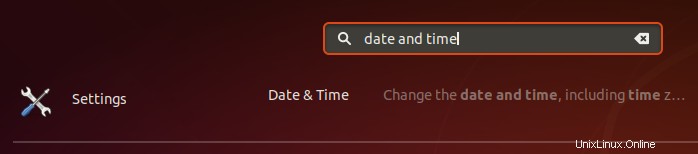
Klik pada hasil pencarian Tanggal &Waktu untuk membuka tampilan Pengaturan berikut:
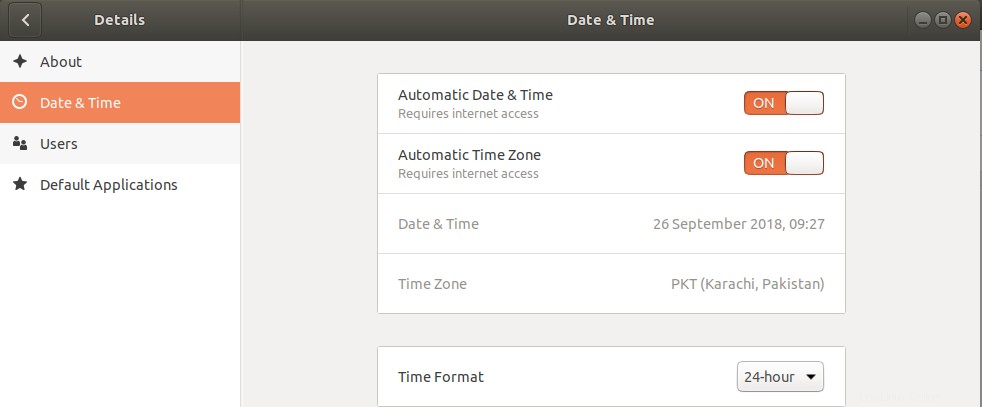
Cara Mengubah Zona Waktu
Melalui Baris Perintah
Buka Terminal dan masukkan perintah berikut untuk membuat daftar semua zona waktu dari zona yang ditentukan:
Sintaks:
$ timedatectl list-timezones | grep -i [zone]
Contoh:
Kami akan menggunakan perintah ini untuk mendaftar semua zona waktu Eropa:
$ timedatectl list-timezones | grep -i europe

Dalam contoh ini, kami akan mengatur zona waktu ke Eropa/Istanbul. Pertama, mari kita putuskan waktu sistem dengan waktu lokal melalui perintah berikut:
$ sudo unlink /etc/localtime
Langkah selanjutnya adalah menggunakan perintah berikut untuk mengatur zona waktu baru:
Sintaks:
sudo ln -s /usr/share/zoneinfo/[Zone/TimeZone] /etc/localtime
Contoh:
sudo ln -s /usr/share/zoneinfo/Europe/Istanbul /etc/localtime
Anda kemudian dapat memverifikasi pengaturan yang diubah melalui salah satu perintah berikut:

$ timedatectl
atau
$ ls -l /etc/localtime
Melalui UI
Di pengaturan Tanggal &Waktu di utilitas Pengaturan Ubuntu, matikan tombol Zona Waktu Otomatis jika diaktifkan:
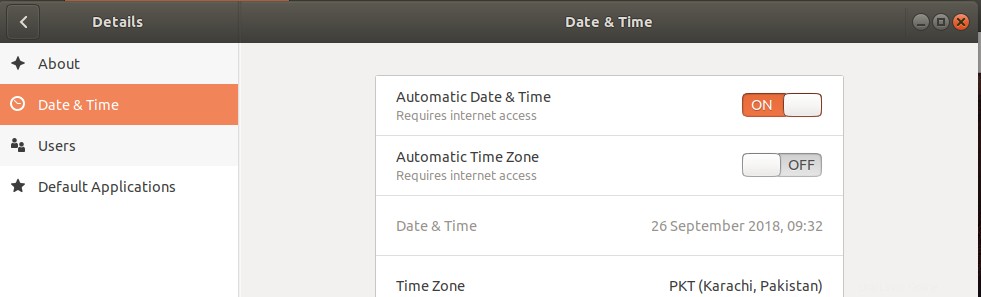
Kemudian klik opsi Tanggal &Waktu untuk mengubah zona waktu.
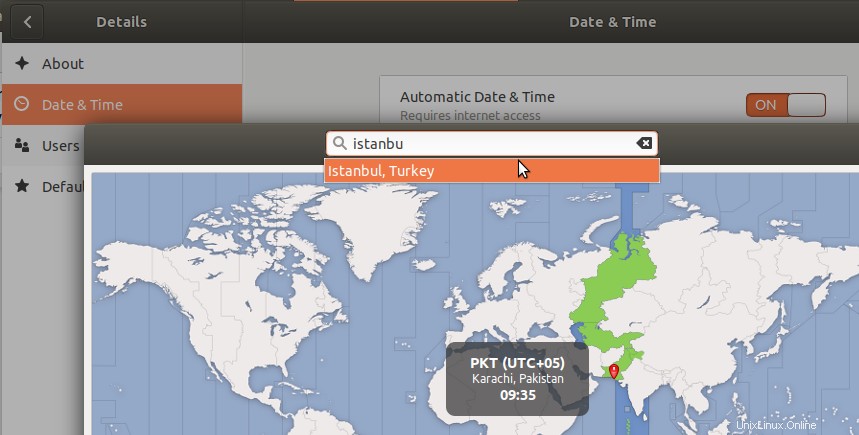
Melalui tampilan ini, Anda dapat mencari zona waktu melalui bilah pencarian atau secara manual berpindah ke zona waktu Anda melalui mouse. Segera setelah Anda melakukannya, zona waktu sistem Anda akan berubah.
Seperti yang telah Anda lihat, sangat mudah untuk mengubah Zona Waktu sistem Ubuntu Anda baik melalui UI dan baris perintah. Anda hanya perlu mengikuti prosedur sederhana dan menggunakan beberapa perintah untuk melakukan tugas ini.